CR TubeGet设置并行任务数的方法
时间:2022-12-16 14:52:40作者:极光下载站人气:192
很多小伙伴都喜欢使用CR TubeGet软件来将自己喜欢的视频下载到本地文件夹中,除了下载视频我们还可以使用CR TubeGet软件来将本地的音视频文件进行互相转换,无论是下载视频或是转换视频,我们都能进行批量操作,提高我们的效率。在对视频进行批量操作时,有的小伙伴想要同时处理更多的任务,也有的小伙伴希望软件在后台不占用太多运行空间,这时我们就可以通过调整CR TubeGet的任务并行数量来满足自己的需求。有的小伙伴可能不清楚具体的操作方法,接下来小编就来和大家分享一下CR TubeGet设置并行任务数的方法。
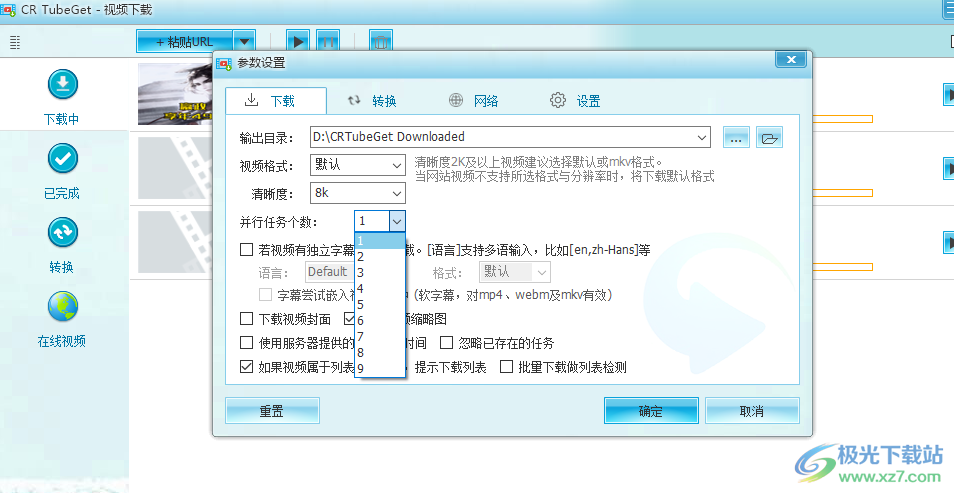
方法步骤
1、第一步,我们先打开CR TubeGet软件,然后点击软件右上角的“三”图标,然后选择“设置”选项,进入软件的设置页面

2、第二步,进入CR TubeGet的设置页面之后我们首先在下载页面中找到“并行任务数”选项,点击打开该选项
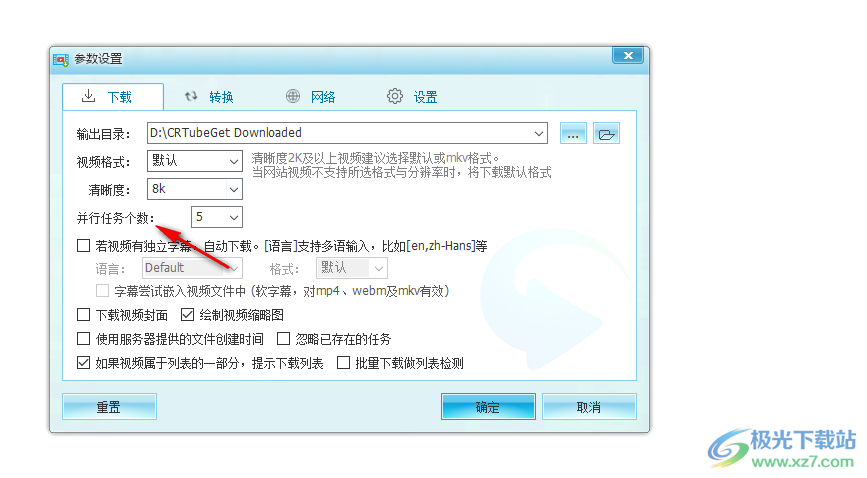
3、第三步,打开并行任务数选项之后我们就能在下拉列表中点击选择自己需要的并行任务数量了,最大并行任务数量我们可以选择“9”个
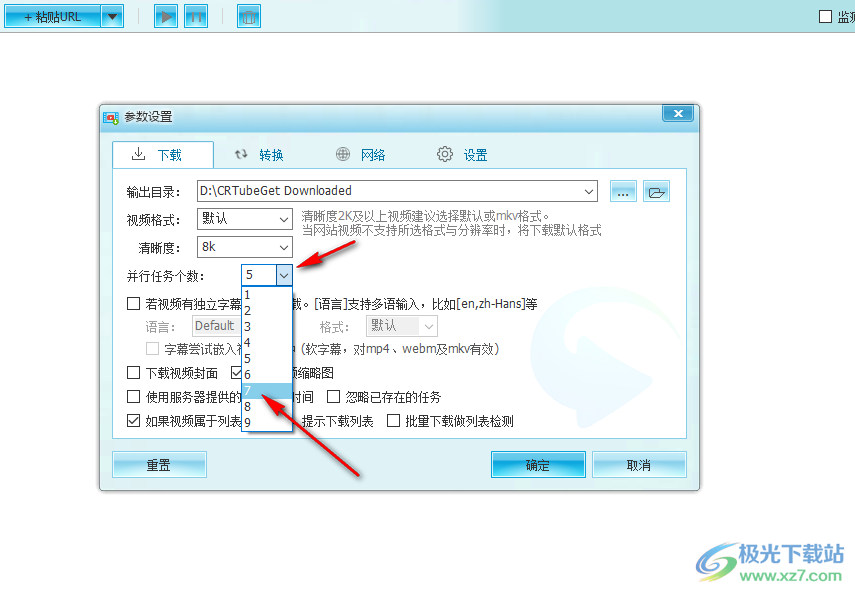
4、第四步,接着我们点击设置弹框中的“转换”选项,然后同样的打开并行任务数选项,在下拉列表中选择自己需要的并行任务数量,转换最大的并行任务数量为“12”个,设置完成之后我们点击“确定”选项即可
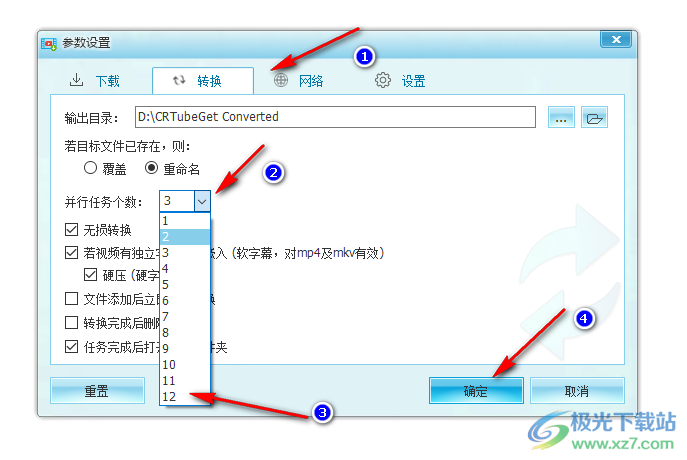
5、第五步,设置完成之后,当我们在该软件中开始批量下载视频时,超过并行任务数的视频就会处于等待中
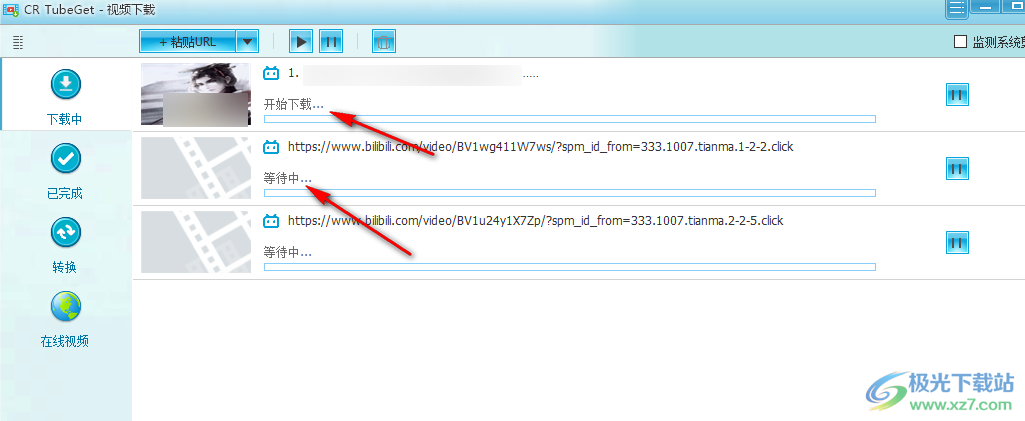
以上就是小编整理总结出的关于CR TubeGet设置并行任务数的方法,我们先打开CR TubeGet软件,然后点击页面右上角的“三”图标,接着在下拉列表中点击选择“设置”选项,进入设置页面之后我们就可以打开并行任务数选项,然后选择自己需要的任务数量了,下载与转换的并行任务数都可以进行设置,感兴趣的小伙伴快去试试吧。
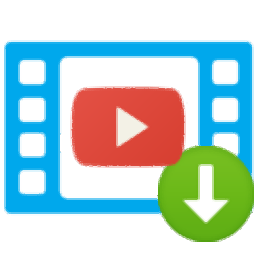
大小:43.2 MB版本:v1.7.8 官方版环境:WinXP, Win7, Win8, Win10, WinAll
- 进入下载
相关推荐
相关下载
热门阅览
- 1百度网盘分享密码暴力破解方法,怎么破解百度网盘加密链接
- 2keyshot6破解安装步骤-keyshot6破解安装教程
- 3apktool手机版使用教程-apktool使用方法
- 4mac版steam怎么设置中文 steam mac版设置中文教程
- 5抖音推荐怎么设置页面?抖音推荐界面重新设置教程
- 6电脑怎么开启VT 如何开启VT的详细教程!
- 7掌上英雄联盟怎么注销账号?掌上英雄联盟怎么退出登录
- 8rar文件怎么打开?如何打开rar格式文件
- 9掌上wegame怎么查别人战绩?掌上wegame怎么看别人英雄联盟战绩
- 10qq邮箱格式怎么写?qq邮箱格式是什么样的以及注册英文邮箱的方法
- 11怎么安装会声会影x7?会声会影x7安装教程
- 12Word文档中轻松实现两行对齐?word文档两行文字怎么对齐?
网友评论